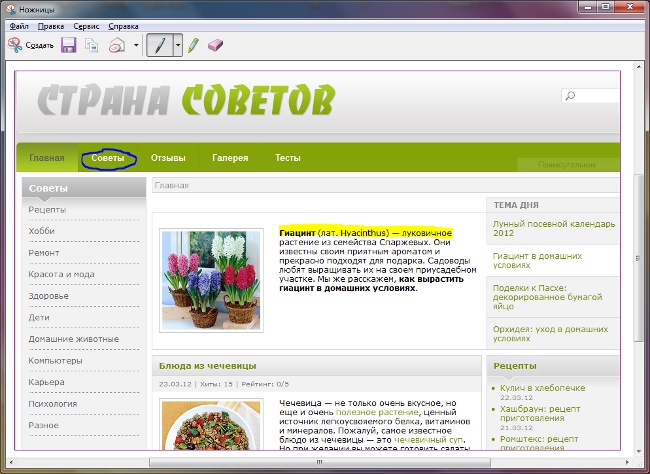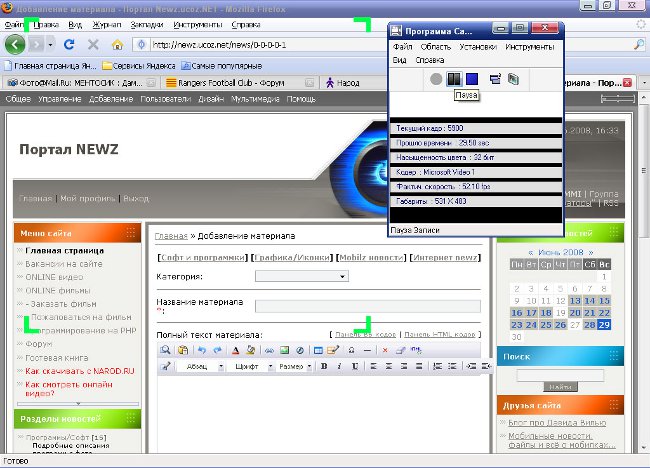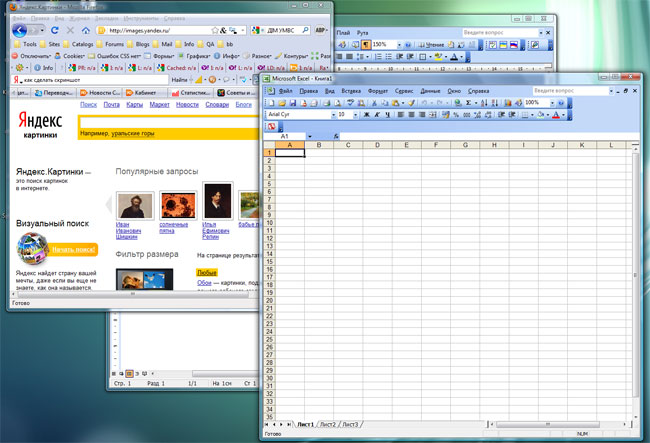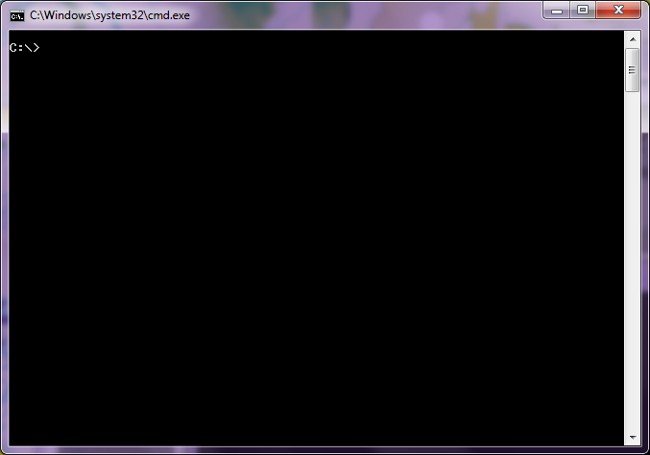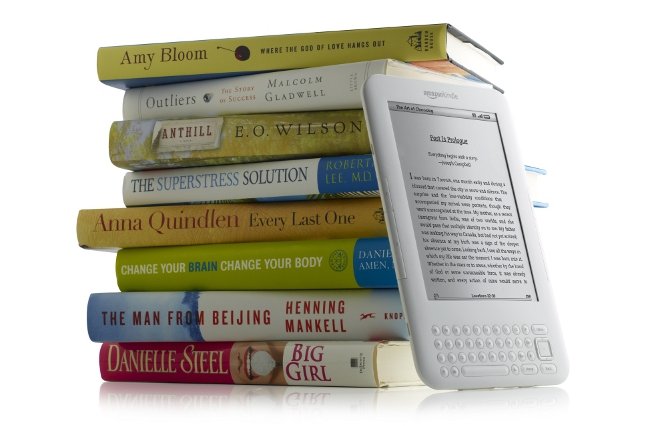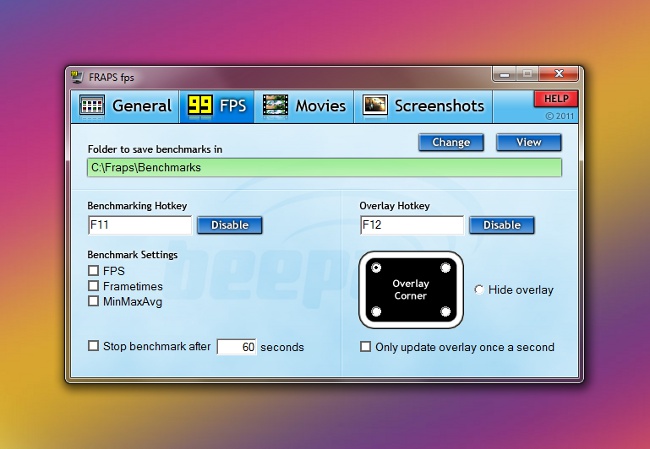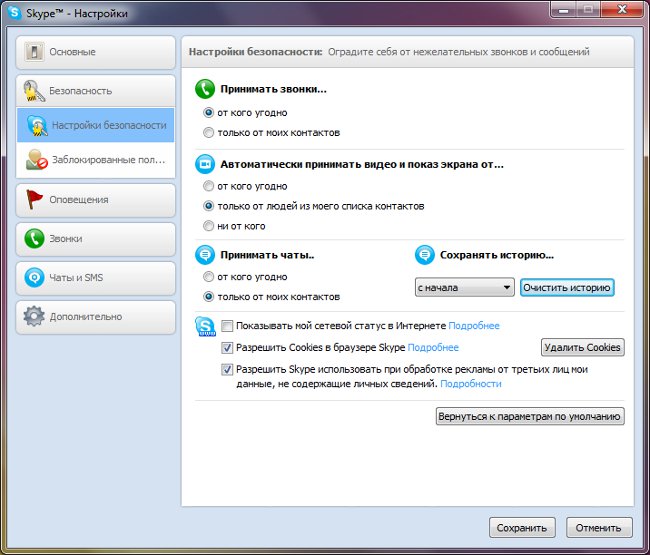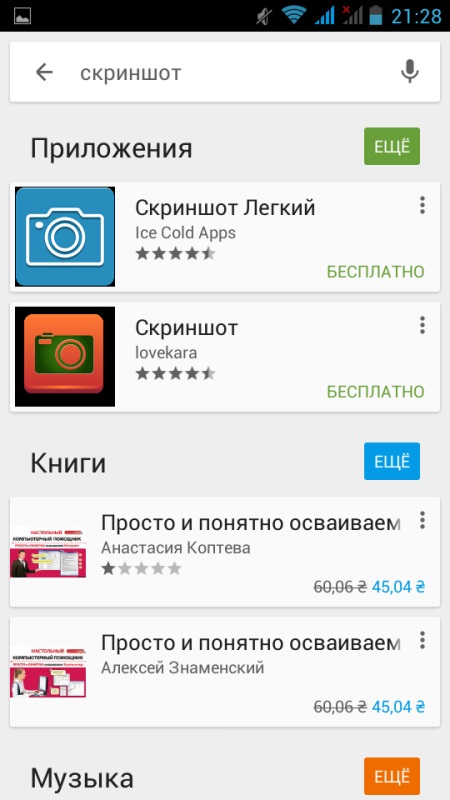कैंची: विंडोज 7 में एक स्क्रीन शॉट ले लो

लगभग हर पीसी उपयोगकर्ता जल्दी याएक स्क्रीनशॉट (एक स्क्रीनशॉट) बनाने की आवश्यकता के साथ देर से मुठभेड़, कहते हैं, कुछ कदम दर कदम निर्देश जारी करने के लिए या एक त्रुटि के साथ परिणामी विंडो को दिखने के लिए, कंप्यूटर के साथ मंचों पर सलाह देने के लिए "गुरु"। अगर आपके पास विंडोज 7 स्थापित है, तो आप एक स्क्रीनशॉट ले सकते हैं। कैंची कार्यक्रम.
कैंची कार्यक्रम विंडोज 7 का एक मानक अनुप्रयोग है (होम विस्तारित, पेशेवर और अधिकतम के संस्करणों में)। इस कार्यक्रम के साथ, आप कर सकते हैं विंडोज 7 में एक स्क्रीन शॉट बनाने के लिए और उसे ग्राफ़िकल प्रारूप (जीआईएफ, जेपीजी, पीएनजी) में या वेब पेज (एचटीएमएल प्रारूप) के रूप में सहेज सकते हैं, और इसे ईमेल के माध्यम से भेज सकते हैं।
"कैंची" प्रोग्राम कार्यक्रमों की "मानक" श्रेणी में है, इसे शुरू करने के लिए, प्रारंभ पर क्लिक करें, सभी प्रोग्राम → सहायक उपकरण → कैंची को इंगित करें प्रोग्राम की सहायता से, आप पूरी स्क्रीन का एक स्क्रीनशॉट या एक एकल तत्व या विंडो ले सकते हैं। आप किसी आइटम का एक स्नैपशॉट भी ले सकते हैंआयताकार या मनमाना आकार कटौती करने वाले टुकड़े के आकार का चयन करने के लिए, "नया" बटन के बगल में तीर पर क्लिक करें और ड्रॉप-डाउन सूची से वांछित विकल्प चुनें।
"कैंची" प्रोग्राम की अनुमति देता है स्वचालित रूप से गिरने मेनू की तस्वीरें ले (उदाहरण के लिए, प्रारंभ मेनू)। इसके लिए, प्रोग्राम को शुरू करने के बाद आपको इसकी ज़रूरत हैएस्केप कुंजी दबाएं फिर आवश्यक मेनू खोलें और Ctrl + PrintScreen दबाएं। फिर "नया" बटन के बगल में तीर पर क्लिक करके वांछित मेनू को हाइलाइट करके सूची में से इच्छित स्क्रीनशॉट का चयन करें।
प्रोग्राम "कैंची" परिणाम को संपादित करने की क्षमता प्रदान करता है। उपकरण "निशान"और"पंख"आपको स्क्रीनशॉट में विशिष्ट क्षेत्रों का चयन करने और नोट्स जोड़ने की अनुमति दें, यदि आवश्यक हो एक उपकरण "रबड़"गलत लाइनों को हटाने में मदद करता है
कलम उपकरण, वैसे, कई सेटिंग्स हैं "टूल" मेनू में, "पेन" चुनें, फिर "कॉन्फ़िगर" चुनें आप चुन सकते हैं कलम रंग (कुल में 16 रंग हैं), मोटाई (पतली, सामान्य, मोटी) और टाइप (एक गोल की नोक या एक पंख) पेन सेटिंग्स प्रभावी होने के लिए, पेन मेनू में, कस्टम पंख आइटम का चयन करें।
संपादन के बाद, आप कर सकते हैं फाइल को पीएनजी, जीआईएफ, जेपीजी या एमएचटी प्रारूप में सहेजें, इसे क्लिपबोर्ड पर कॉपी करें या ई-मेल द्वारा भेजें। सहेजी गई ग्राफिक फाइल हो सकती हैकिसी भी ग्राफिक संपादक में प्रक्रिया के अलावा आप की आवश्यकता कैसे होगी एक स्क्रीनशॉट जिसे आपने क्लिपबोर्ड पर कॉपी किया था, उसे किसी आलेखीय या पाठ संपादक में चिपकाया जा सकता है।
"कैंची" प्रोग्राम में कई विन्यास योग्य पैरामीटर हैं (वे उपकरण → विकल्प में उपलब्ध हैं)। उनमें से ज्यादातर ( "पाठ निर्देश छुपाएं", "हमेशा क्लिपबोर्ड पर प्रतिलिपि," "टुकड़े बाहर निकलने", "ओवरले दिखाएं स्क्रीन कैंची जब सक्रिय हैं" से पहले बचाने के लिए ऑफर), मुझे लगता है, आत्म व्याख्यात्मक।
आइटम "स्निपेट के अंतर्गत यूआरएल शामिल करें"में संग्रहीत स्क्रीनशॉट को संदर्भित करता हैMHT (MHTML) स्वरूप। इसका मतलब है कि आप इंटरनेट एक्सप्लोरर ब्राउज़र से एक पृष्ठ का एक हिस्सा कट और स्वचालित रूप से एक पृष्ठ है जहाँ आप टुकड़ा काट (यदि यह विकल्प सक्षम है) के लिए एक लिंक पैदा करेगा छवि के तहत MHT प्रारूप में बचाने के लिए, यदि। एक पैरामीटर "आवंटन"समस्त टुकड़े के समोच्च का संदर्भ देता है आप रूपरेखा को चालू या बंद कर सकते हैं, या उसके लिए 16 रंगों में से एक का चयन कर सकते हैं।
प्रोग्राम "कैंची" आपको विंडोज 7 में स्क्रीन के स्क्रीनशॉट आसानी से और जल्दी से बनाने की सुविधा देता है, इसे संपादित कर और इसे सही प्रारूप में सहेज सकता है। बेशक, कई स्क्रीनशॉट लेना पसंद करते हैंप्रिंटस्की कुंजी के साथ, "पुराने तरीके से", या अधिक विकल्पों के साथ अधिक "ढेर" प्रोग्राम का उपयोग करें लेकिन कई विकल्पों में से एक के रूप में, कैंची कार्यक्रम का अस्तित्व होने का अधिकार है।